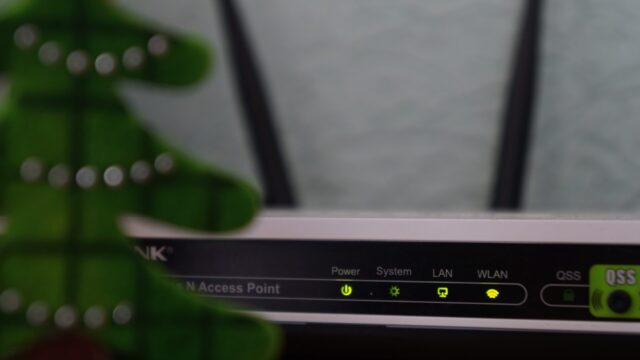目次
はじめに
先日の記事でも書いたんだが
僕は、楽天モバイルの回線を使っている。
今では、契約している3回線が全てRakuten UN-LIMIT Ⅵ になった。
Rakuten UN-LIMIT Ⅵ を iPhpne で利用して既に1年以上が経過している。
当初は、iPhone SE2 を購入し、
楽天モバイル スーパーホーダイ(docomo回線)のnano SIMと
Rakuten UN-LIMIT Ⅵ のeSIM のDSDS(デュアルSIM デュアルスタンバイ)で運用を開始した。
通話は、スーパーホーダイ(番号を変えたくないので)
データ通信は Rakuten UN-LIMIT Ⅵ (通信料が1年無料であるため)
の設定で運用し、Rakuten UN-LIMIT Ⅵ の通信エリアの検証や
対応機種と謳っていない iPhone SE2 での運用検証を行っていた。
そしてこの度、今まで使っていた電話番号(スーパーホーダイ(docomo回線))を
Rakuten UN-LIMIT Ⅵ に移行し、iPhone 12 Pro MAX で運用。(自分用)
1年前に契約して1年無料で使っていた Rakuten UN-LIMIT Ⅵ を
iPhone SE2 で運用。(娘用)
妻のスーパーホーダイ(docomo回線) を Rakuten UN-LIMIT Ⅵ に移行し、
妻の会社携帯(iPhone11) に、会社が契約したnanoSIMと
Rakuten UN-LIMIT Ⅵ のeSIM を設定し運用を開始した。
既に、自身でのDSDS運用を1年
今月からは妻の会社携帯(iPhone)で、会社のSIM と プライベートのSIMの
DSDS運用を開始している。
こんな人に読んでもらいたい
☆ DSDS は、なんとなく知っているけど
実際の運用方法を知りたい人
☆ DSDS のメリット/デメリットを知りたい人
☆ DSDS に必要なものを知りたい人
まずは結論
準備①
SIMフリーでDSDS対応の端末を準備しよう
※ キャリアが違う回線を契約することも考え
ここではSIMフリー端末 または
SIMロックを解除した端末を推奨します。
準備②
2回線分のSIMを契約しよう!
設定
端末が準備でき、SIMの契約が完了したら
端末に2回線分のSIM情報を設定しよう!
よくあるパターンだと、会社用のスマホと
プライベート用のスマホの2台持ちだが、
そもそも2台持ち歩くのも大変だから
どちらかの筐体にSIM情報をまとめて設定し
持ち歩く筐体を1台にまとめてしまいましょう!
DSDSは、スマホは1台、SIM情報(発信電話番号、データ通信、電話回線)は2回線分
を、自分の好きなように切り替えて使うことが可能。
ex1) 平日日中は、会社の電話番号での発信がメイン
業務時間外は、プライベートの電話番号での発信がメイン
データ通信は、会社が契約したSIMで通信。
ex2) 平日日中は、会社の電話番号での発信がメイン
業務時間外は、プライベートの電話番号での発信がメイン
データ通信は、会社が契約したSIMだと回線が遅いので
データ通信は常に、プライベートの回線。
また、上記の例のいずれも
プライベートの電話番号で電話がかかってきても
問題なく呼び出されるので、安心してください。
SMSも同様に、2回線分受信可能です。
メリット
このように、1台で2回線分の設定を持つことで
通話料や通信料、通信速度などを適切にコントロールできるとともに
会社用、プライベート用と2台のスマホを持ち歩く必要はなくなる。
デメリット
ただし、iPhone の Apple ID や Android の Google Account は
一度に2つ以上のID、Accountを設定できないため
必要に応じて、ID、Accountを切り替える必要があります。
自分の選択基準
コストを抑えた運用
大手キャリアや格安SIMから、様々なサービスが提供されている。
通話が格安だが、データ通信が遅かったり、データ容量が少なかったりするプランと
通話は割高または、通話はできないが、データ通信が早く、容量無制限のプラン
っといった、それぞれの特性を組み合わせた2つのSIMを
1台の端末で運用が可能になる。
※ まぁ、基本使用料なども含めると
コスト的メリットはどうしても薄くなってしまう
テスト運用として
Rakuten UN-LIMIT Ⅵ のように、サービス開始当初は
人口カバー率が低く、乗換するかどうかを判断するために
メインの回線とは別のテスト回線として契約し
実際の使用感を確認するために使うことが可能になる。
スマホ2台持ちからの解放
妻のように、会社が許してくれるのなら
会社が支給したスマホのOSと
プライベートのスマホのOSが同一なら
どちらかのスマホに会社用とプライベート用の
SIMを設定し、2台持ちから解放される
なぜDSDS運用に至ったか
Rakuten UN-LIMIT Ⅵ の検証
きっかけは、楽天経済圏に移行し、スーパーホーダイ(docomo回線)
を利用していたが、Rakuten UN-LIMIT Ⅵ 1年間無料サービスを開始したことで
このタイミングで、自身が生活するエリアについて
Rakuten UN-LIMIT Ⅵ のカバー率は実際どの程度なのか
通信速度はどの程度出るのかなど
検証が必要であったため、DSDS(nanoSIM + eSIM)対応の
iPhone SE2 をアップルショップから購入し
検証を開始した。
検証の結果、自身が生活するエリア(通勤経路や勤務先含む)は
ほぼほぼ Rakuten UN-LIMIT Ⅵ はカバーされており
特に、不満もなかったため、無料期間が終了するとともに
検証用だったSIM + iPhone SE2 を娘に貸し出した。
妻のスマホ2台持ちからの解放
検証が済む数か月前、妻は会社からiPhone 11が支給されていた。
検証が完了し、Rakuten UN-LIMIT Ⅵ は
iPhone 系の正式対応を謳い始めたこともあり。
妻に、DSDSについて、説明し
妻はスマホ2台持ちから解放されること選択したため
DSDSを利用すると
2つの電話番号を持てるため仕事用とプライベート用の両方の電話を
1台のスマホで受けることが可能。
発信についても、設定次第では
都度、発信元番号と電話回線を変更することが可能で
仕事用の電話とプライベート用の電話を使い分けられる
通話料金の請求についてもしっかりと振り分けられる。
パターンによっては、極端に安い通話SIMと
極端に安いデータ通信SIMを組み合わせて
最安で運用できる端末を手に入れられるかもしれない。
実際に運用してみてわかったこと
いいところ
☆ データ通信が早くて安いSIMと
通話は安いがデータ通信が容量制限があるものを
組み合わせて使うことが可能
☆ スマホ2台持ちから解放される
ちょっと気になるところ
★ 通話の際に、どちらの回線でかけるべきか
考え、選択する必要がある。
★ iPhoneは、eSIM + nanoSIM なので
eSIM 対応の通信会社を選択する必要がある
★ Apple ID や Google Account は
同時に設定できないため、都度 切替が必要
★ 端末をなくした場合、契約を停止するなど
2回線分の対処が必要
最後に
よくあるパターンとして
会社携帯 または、プライベート携帯のいずれかに
会社が契約したSIMとプライベートで契約しているSIMを
1つの筐体に設定することにより、スマホの2台持ちから解放される。
2台持ちのデメリットは、
・2台持ち歩かなくてはいけない
・2台充電しないといけない
・失くす可能性も2倍
・どちらの端末に保存されているのか
わからなくなることがある。
などが考えられる
DSDSにすることで上記のような
デメリットが解消されるため
条件が許すようでしたら、DSDS化をお勧めします。
っと、皆様には積極的に薦めておりますが
自分の会社携帯とプライベート携帯は
そもそもOSが違うため、簡単に移行もできず
僕自身の環境は改善されないままだった。
特に Rakuten UN-LIMIT Ⅵ はeSIMにも対応しており
即時発行であるため、Rakuten UN-LIMIT Ⅵ を使った
DSDS化をお勧めします